Memiliki rencana pencadangan yang solid adalah suatu keharusan jika Anda memiliki data penting di PC yang tidak ingin hilang. Hari ini kita melihat cara unik menggunakan hard drive virtual di Windows 7 untuk mencadangkan beberapa file.
Buat Hard Drive Virtual (VHD)
Hal pertama yang perlu kita lakukan adalah membuat VHD. Pada artikel ini kami berkonsentrasi pada cara mencadangkan data Anda ke VHD, kami akan membahas secara singkat cara membuatnya, tetapi pastikan dan lihat tutorial lengkap kami tentang cara membuat VHD di Windows 7 .
Dalam contoh ini, kami membuat VHD 2 GB, tetapi Anda dapat membuatnya dengan ukuran berapa pun yang Anda perlukan untuk data Anda.
Klik kanan pada Komputer dan pilih Kelola dan ketika layar Manajemen Komputer terbuka di bawah Penyimpanan sorot Manajemen Disk kemudian klik Tindakan \ Buat VHD.
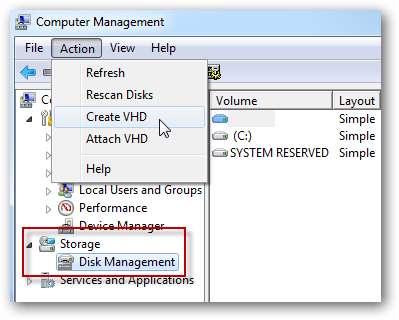
Pilih lokasi di mesin Anda di mana Anda ingin VHD berada dan ukurannya. Anda dapat membuatnya di drive lokal Anda, atau dalam contoh ini kami meletakkannya di drive eksternal yang terpasang. Putuskan apakah Anda ingin itu berkembang secara dinamis atau ukuran tetap. Kemudian Anda akan melihat drive virtual terdaftar sebagai ruang tidak terisi tidak diketahui. Klik kanan kotak kiri dan Inisialisasi Disk .
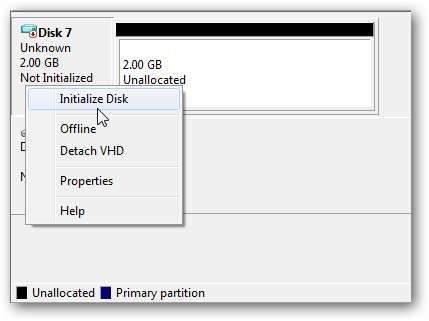
Klik kanan area Unallocated dan pilih New Simple Volume.
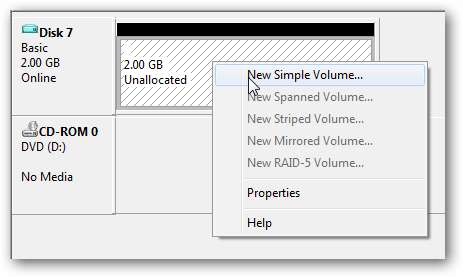
New Simple Volume Wizard terbuka dan Anda dapat memilih untuk memformat volume dan memberinya label dan mengikuti wizard.
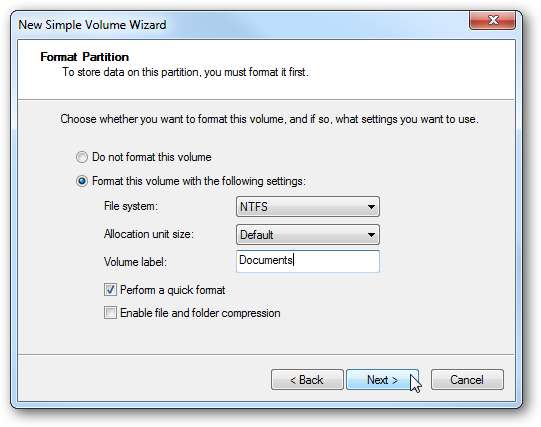
Setelah selesai, Anda akan melihat VHD baru tercantum di Drive Hard Disk di Komputer. Sekarang Anda dapat menggunakannya seperti yang Anda lakukan pada drive apa pun, dan kami akan mencadangkannya.
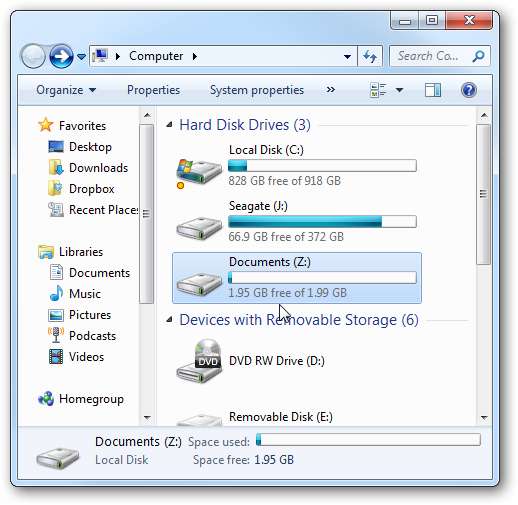
Anda cukup menyeret file ke sana, atau mengaturnya untuk cadangan dengan Windows Backup and Restore atau aplikasi cadangan preferensi Anda. Di sini kita akan menggunakan Windows 7 Backup dan Restore . Ketik backup dan restore ke dalam kotak Pencarian di Start Menu dan tekan Enter.
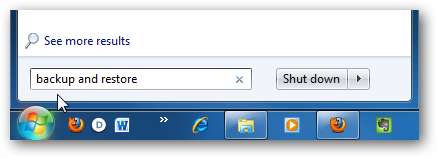
Klik Siapkan cadangan …
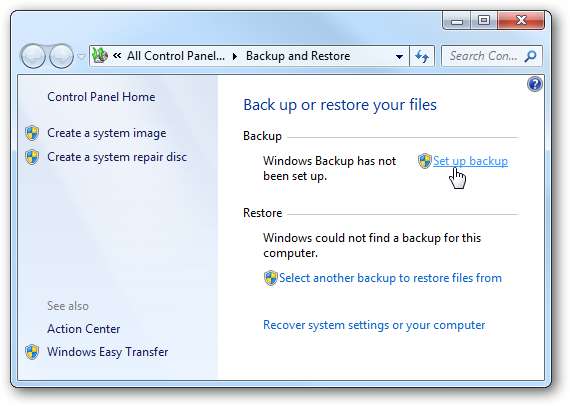
Pilih VHD yang baru saja kita buat… mungkin dikatakan tidak ada cukup ruang, tetapi kami akan memilih file tertentu untuk dicadangkan yang sesuai dengan 2GB VHD.
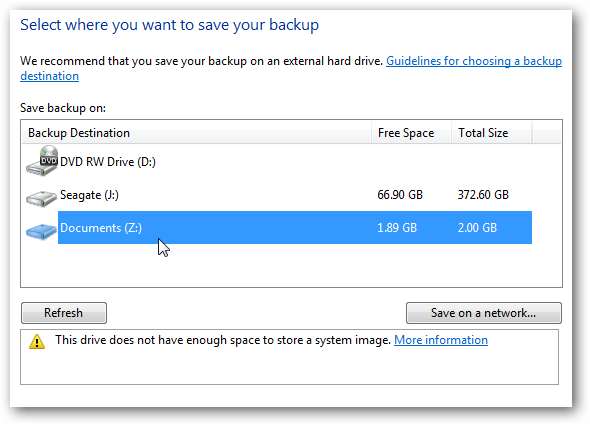
Di sinilah Anda ingin memilih Biarkan aku memilih…
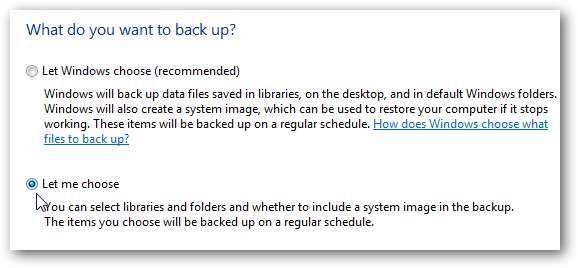
Sekarang Anda dapat membuka dan memilih file dan folder yang ingin Anda backup. Dalam contoh ini kami hanya mencadangkan beberapa dokumen, di bawah ukuran 2GB dari VHD. Hapus centang Sertakan gambar sistem drive sebelum melanjutkan, seperti yang seharusnya sudah membuatnya .
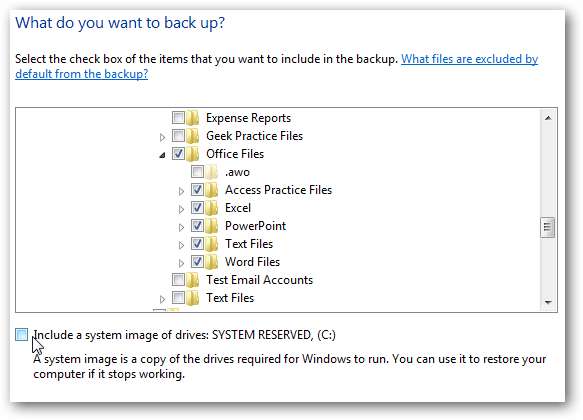
Anda dapat menjadwalkan pencadangan agar berjalan sesuai jadwal jika Anda mau.
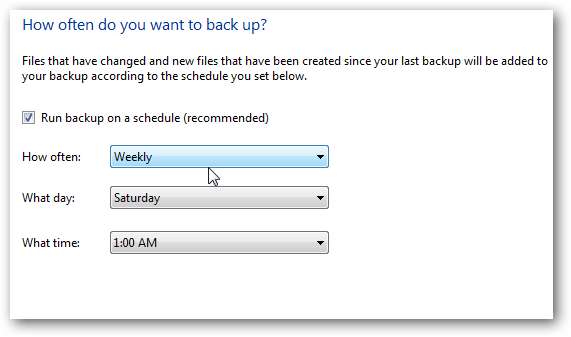
Setelah Anda memilih semuanya, tinjau pengaturan cadangan Anda dan klik Simpan pengaturan dan jalankan pencadangan .
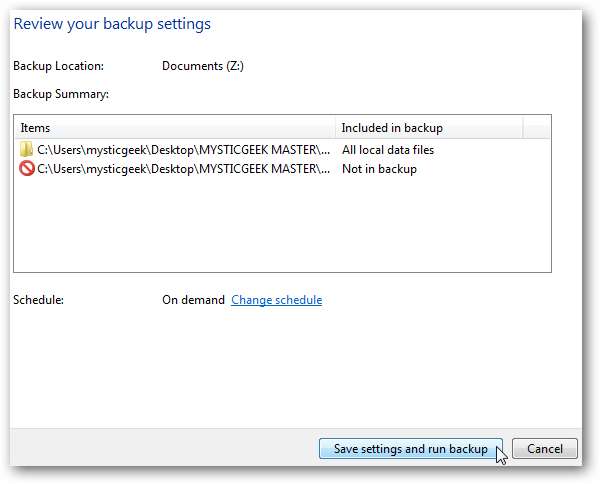
Pencadangan dimulai dan Anda akan mendapatkan bilah kemajuan saat itu berlangsung.

Setelah pencadangan selesai, Anda dapat masuk ke VHD Anda dan memeriksa file yang telah Anda cadangkan.
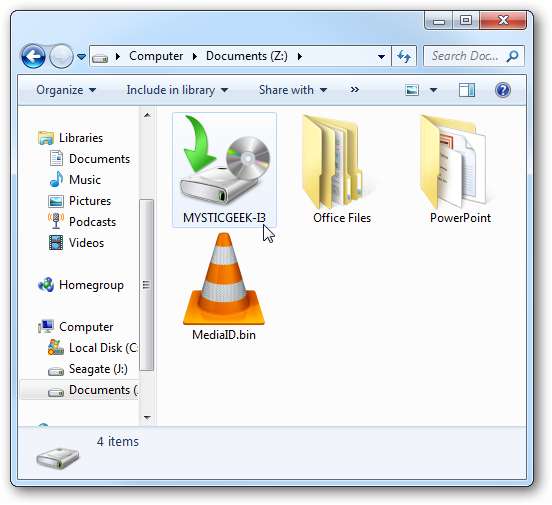
Kemudian Anda cukup menyeret file keluar dari VHD atau klik dua kali pada ikon Windows Backup and Restore untuk memulihkannya.
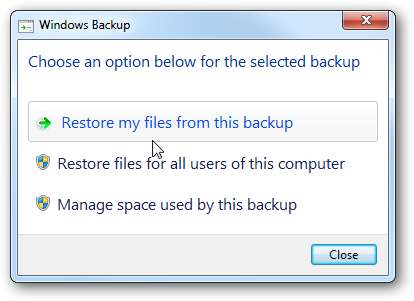
Kemampuan untuk menggunakan VHD hanyalah alat lain untuk strategi pencadangan Anda. Hal keren lainnya adalah Anda dapat menyalin file VHD ke lokasi lain. Misalnya berbagi jaringan, HD eksternal, thumb drive, digunakan dalam VM… dll. Anda pasti tidak boleh menggunakan ini sebagai satu-satunya strategi cadangan Anda, ada banyak metode pencadangan yang lebih baik di luar sana, tetapi itu culun, keren, dan terkadang bisa berguna.
Berbicara tentang VHD, jika Anda ingin mengubah drive fisik menjadi VM, lihat artikel kami di Disk2vhd .







